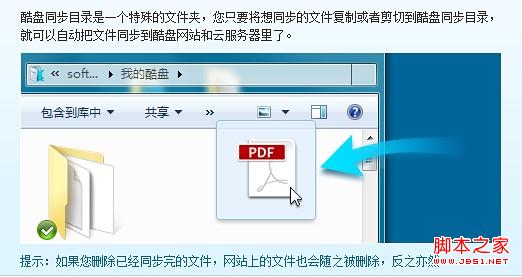酷盘PC版如何上传文件具体上传步骤图解
发布时间:2017-01-05 来源:查字典编辑
摘要:酷盘PC版上传文件的方法如下:1.首先,安装酷盘PC客户端,注册并登录酷盘。2.双击桌面的酷盘图标或双击任务栏上的酷盘图标打开酷盘界面。3....
酷盘PC版上传文件的方法如下:
1.首先,安装酷盘PC客户端,注册并登录酷盘。
2.双击桌面的酷盘图标或双击任务栏上的酷盘图标打开酷盘界面。

3.在酷盘界面上点击“上传”按钮选择文件或文件夹上传至酷盘,也可以直接拖拽我的电脑、我的桌面、资源管理器的文件到酷盘界面进行上传。
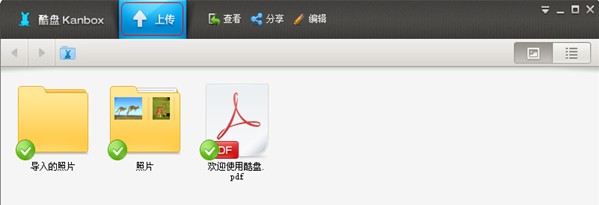
4.酷盘会自动将酷盘同步目录里的文件统统同步至酷盘服务器。
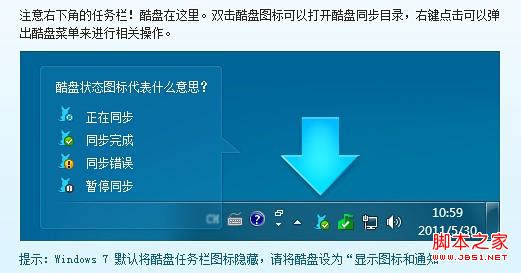
当看到右下角的酷盘图标已经显示为同步完成的图标时,就表示文件已经成功同步到酷盘网服务器上了。
除此之外,高级用户也可以直接复制或者粘贴文件到我的电脑中的酷盘同步目录内完成上传。